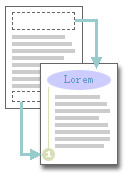萬盛學電腦網 >> WORD教程 >> WORD使用技巧 >> 在Word中怎樣編排長文檔
在Word中怎樣編排長文檔
對像產品說明書這類比較長的Word文檔,通常需要采取一些特殊的編排技巧,以方便讀者査看、浏覽。
1.打開文檔結構圖
通常,在長文檔中都會對各級標題采用不同標題樣式,利用文檔結構圖可以清晰地展示文檔的結構,以方便用戶快速定位到文章的章節內容。
打開目標文檔。單擊“視圖”選項卡,勾選“文檔結構圖”復選框,即可在Word主窗口左側實現該篇文檔的結構圖,如圖1所示。

2.創建文檔目錄
眾所周知,每一本書都有自己的目錄。那麼如何為Word文檔創建目錄呢?其創建方法如下。
第1步,將光標定位在需要插入目錄的位置。單擊“引用”選項卡,在“目錄”區域單擊“目錄”按鈕,選擇“插入目錄”菜單項,如圖2所示。
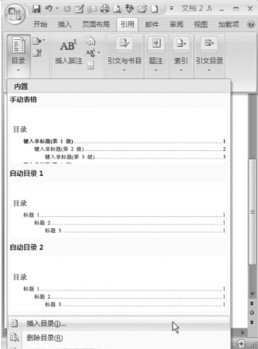
第2步,打開“目錄”對話框。在“常規”
區域的“格式”選項中選擇一種目錄格式,在顯示級別中設置目錄的級數,如圖3所示,最後單擊“確定”按鈕。制作的目錄如圖4所示。

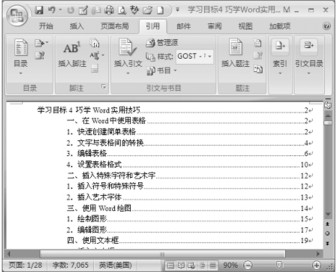
3.為文檔插入批注
在修改文檔時,為了便於閱讀者理解,常在文檔的內容旁邊添加一些注釋,這些注釋就被稱為“批注”。添加批注的方法如下:
第1步,按下鼠標左鍵不放,拖曳選取要添加標注的文字。
第2步,單擊“審閱”選項卡,在“批注”區域第擊“新建批注”按鈕。
第3步,在新建的批注框中,輸入批注的內容即可,如圖5所示。

當不再需要批注的內容時,在需要刪除的批注上,單擊鼠標右鍵,選擇“刪除批注”命令即可將其刪除,如圖6所示。
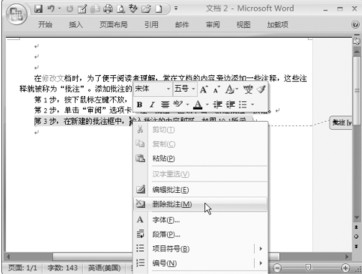
4.在文檔中插入題注
題注是用來給圖片、表格、圖表、公式等項目添加名稱和編號的,如圖7所示。很多用戶習慣於手動給圖片、表格添加圖注編兮,這種方法不但容易出錯,而且新增圖片時修改也較為麻煩、更不便於快速查找圖片、表格。下面就來學習Word中題注的制作、更新等應用方法和技巧。

第1步,將光標定位在需要插入題注的位置,單擊“引用”選項卡,在“題注”區域中單擊“插入題注”按鈕,如圖8所示。
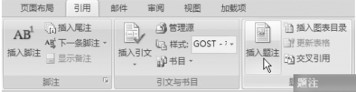
第2步,打開“題注”對話框,單擊“新建標簽”按鈕,在打開的“新建標簽”對話框中輸入標簽名,如圖9所示,單擊“確定”按鈕返回“題注”對話框。

第3步,從“標簽”選項中選擇新建的標簽,單擊“確定”按鈕即可插入自定義的題注標簽。
第4步,復制插入的題注到其他圖片對應的位置,然後選中整篇文檔,單擊鼠標右鍵,選擇“更新域”菜單項,如圖10所示。Word自動史新文檔中所有圖片的編號。

5.文檔快速定位
在編輯操作中,快速定位光標在文檔中的位置,除了通過鼠標來定位外,還可以通過鍵盤來完成,Word中常用的快速定位鍵如下。
Home按鍵:快速到達行首的位置。
End按鍵:快速到達行甩的位置。
PageUp鍵:快速移動光標到下一頁同一行的位置。
PageDown鍵:快速移動光標到上一頁同一行的位置。
小提示:采用這種對圖片等進行編號不容易出現錯誤.當增減圖片後.任意復制一個題注.然後更新域Word就會自動對編碼進行重新更正。